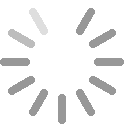PLC编程培训-Visual,Basic基本控件及简单程序设计
§2.1 程序设计方法概述 程序设计方法的发展可以分为3个阶段 人们想用计算机解决一个问题,必须事先设计好计算机处理信息的步骤,把这些步骤用计算机能够识别的指令编写出来并送入计算机执行,计算机才能按照人的意图完成指定的工作。我们把计算机能执行的指令序列称为程序,而编写程序的过程称为程序设计。
一、初期的程序设计 以少占用内存、运行效率高为目标。(计算机能直接识别的机器指令由0和1组成的二进制编码的集合) 程序=算法+机器语言的程序设计方法 二、结构化程序设计 以程序的可读性、可维护性为目标。
程序=算法+数据结构+计算机语言+面向过程的程序设计方法 三、面向对象的程序设计 (一)以降低程序的复杂性、提高软件的开法效率和改善工作界面为目标。
程序=对象+消息+面向对象的程序设计方法 (二)面向对象的程序设计具有如下的优点:
1、符合人们习惯的思维方法,便于分解大型的复杂多变的问题。由于对象对应于现实世界中的实体,因而可以很自然地按照现实世界中处理实体的方法来处理对象,软件开发者可以很方便地与问题提出者进行沟通和交流。
2、易于软件的维护和功能的增减。对象的封装性及对象之间的松散组合,都给软件的修改和维护带来了方便。
3、可重用性好。重复使用一个类(类是对象的定义,对象是类的实例化),可以比较方便地构造出软件系统,加上继承的方式,极大地提高了软件开发的效率。
4、与可视化技术相结合,改善了工作界面。随着基于图形界面操作系统的流行,面向对象的程序设计方法也将深入人心。它与可视化技术相结合,使人机界面进入GUI时代。
2.2.1 对象与类 一、对象 对象是VB系统中的基本运行时的实体,如窗体、各种控件等,它既包括作用于对象的操作(方法)和对象的响应(事件)。将数据和处理这些数据的过程封装在一起,即是一组程序代码和数据的集合。
二、类 类是一个抽象的整体概念,对象是类的实例化。
类与对象是面向对象程序设计语言的基础。
以“汽车”为例,说明类与对象的关系。汽车是一个笼统的名称,是整体概念,我们把汽车看成一个“类”,一辆辆具体的汽车(比如你的汽车)就是这个类的实例,也就是这个类的对象。
工具箱的各种控件并不是对象,而是代表了各个不同的类。通过类的实例化,可以得到真正的对象。当在窗体上画一个控件时,就将类转换为对象,即创建了一个控件对象,也简称为控件。
图2-1 对象与类的关系 三、对象的建立和命名 1、对象的建立 方法一:单击工具箱控件对象,在窗体上按住左键拖拉到所需要的大小后释放。
方法二:双击工具箱控件对象,则立即在窗体出现一个默认大小的对象框。
2、编辑对象 ◆ 先选中对象(单击对象) ◆ 放大、缩小 ◆ 删除对象 ◆ 复制对象 3、对象的命名 每一个对象都有自己的名字。每个窗体、控件对象在建立时VB系统给出了一个默认名。用户可通过属性窗口设置(名称)来给对象命名。
命名的原则:
◆ 必须由字母或汉字开头、随后可以是字母、汉字、数字、下划线(最好不用)串组成。
◆ 长度≤255个字符。
2.2.1 对象与类 一、对象 对象是VB系统中的基本运行时的实体,如窗体、各种控件等,它既包括作用于对象的操作(方法)和对象的响应(事件)。将数据和处理这些数据的过程封装在一起,即是一组程序代码和数据的集合。
二、类 类是一个抽象的整体概念,对象是类的实例化。
类与对象是面向对象程序设计语言的基础。
以“汽车”为例,说明类与对象的关系。汽车是一个笼统的名称,是整体概念,我们把汽车看成一个“类”,一辆辆具体的汽车(比如你的汽车)就是这个类的实例,也就是这个类的对象。
工具箱的各种控件并不是对象,而是代表了各个不同的类。通过类的实例化,可以得到真正的对象。当在窗体上画一个控件时,就将类转换为对象,即创建了一个控件对象,也简称为控件。
图2-1 对象与类的关系 三、对象的建立和命名 1、对象的建立 方法一:单击工具箱控件对象,在窗体上按住左键拖拉到所需要的大小后释放。
方法二:双击工具箱控件对象,则立即在窗体出现一个默认大小的对象框。
2、编辑对象 ◆ 先选中对象(单击对象) ◆ 放大、缩小 ◆ 删除对象 ◆ 复制对象 3、对象的命名 每一个对象都有自己的名字。每个窗体、控件对象在建立时VB系统给出了一个默认名。用户可通过属性窗口设置(名称)来给对象命名。
命名的原则:
◆ 必须由字母或汉字开头、随后可以是字母、汉字、数字、下划线(最好不用)串组成。
◆ 长度≤255个字符。
2.2.3 事件(Event)及事件过程(Event Procedure) 一、事件 事件——可被对象识别的动作(就是对象上所发生的事情)。
在VB中,事件是预先定义好的、能够被对象识别的动作,如单击(Click)事件、双击(Dblclick)事件、装载(Load)事件、鼠标移动(MouseMove)事件等,不同的对象能够识别不同的事件。当事件发生时,VB将检测两条信息、即发生的是哪种事件和哪个对象接收了事件。每种对象能识别一组预先定义好的事件,但并非每一种事件都会产生结果,因为VB只是识别事件的发生。为了使对象能够对某一事件做出响应就必须编写事件过程代码。
二、事件过程 事件过程——是指附在该对象上一段独立的程序代码,它在对象检测到某个特定事件时执行(响应该事件)。
一个对象可以响应一个或多个事件,因此可以使用一个和多个事件过程对用户或系统的事件作出响应。程序员只需编写必须响应的事件过程,而其他无用的事件过程则不必编写,如命令按钮的“单击”(Click)事件比较常见,其事件过程需要编写代码,而其MouseDown或MouseUp事件则可有可无,程序员可根据需要选择。
事件过程的形式如下:
Sub 对象名_事件过程名[(参数列表)] ...(事件过程代码) End Sub[jc] 例如:
Sub Command1_Click() Command1.Visible=False End Sub Visual Basic具有可视化的编程机制,在程序设计时可按要求“画”出各种对象来设计图形用户界面,程序员只需编写各对象要完成的功能的程序。实际上,在图形用户界面的应用程序中,是由用户的动作即事件掌握着程序运行的流向,每个事件都能驱动一段程序的运行。程序员只需编写响应用户动作的代码,而各个动作之间不一定有联系。这样的应用程序代码一般较短,程序既易于编写又易于维护。这种事件驱动的编程机制是非常适合图形用户界面的编程方式,是Visual Basic的一个突出特点。
2.2.4 方法(Method) 在对象上可操作的过程,是VB系统提供的一种特殊的过程和函数——方法。方法是面向对象的,所以对象的方法调用一般要指明对象。
对象方法调用形式:
[ 对象.]方法[ 参数列表 ] 如省略对象,表示当前对象,一般指窗体。
例如:Form1.print “VB程序设计”。
若当前窗体是Forml,则可写为:Print“VB程序设计”。
在Visual Basic中,窗体和控件是具有自己的属性、方法和事件的对象。可以把属性看作一个对象的性质,把方法看作对象的动作,而把事件看作对象的响应。
举个日常生活中简单的例子有助于理解这些抽象的概念。如你对同伴说:“请把那辆蓝色的别克2000型轿车开过来”,其实你的这句话里就包含了 Visual Basic的对象、属性和方法,其中对象就是那辆“轿车”,也就是这件事情中的目标物;
“蓝色”、“别克2000型”是用来描述轿车特征的,它就是轿车的属性;
“开过来”就是对轿车实施的处理,即方法。
VB的方法与事件过程类似,它可能是函数,也可能是过程。它用于完成某种特定功能而不能响应某个事件。如对象打印(Print)方法、显示窗体(Show)方法、移动(Move)方法等。每个方法完成某个功能,但其实现步骤和细节用户既看不到、也不能修改,用户能做的工作就是按照约定直接调用它们。
方法只能在代码中使用,其用法依赖于方法所需的参数的个数以及它是否具有返回值。当方法不需要参数并且也没有返回值时,可用下面的格式调用对象方法。
对象名.方法名 如图片框Picture1有刷新显示方法Refresh,在事件过程代码中调用该方法的代码为:
Picture1·Refreshl 2.2.5 VB应用程序的工作方式 VB应用程序采用的是以事件驱动应用程序的工作方式。
下面是事件驱动应用程序中的典型工作方式:
◆ 启动应用程序,装载和显示窗体。
◆ 窗体(或窗体上的控件)接收事件。事件可由用户引发(例如通过键盘或鼠标操作),可由系统引发(例如定时器事件),也可由代码间接引发(例如当代码装载窗体时的Load事件)。
◆ 如果在相应的事件过程中已编写了相应的程序代码,就执行该代码。
◆ 应用程序等待下一次事件。
2.3.1 窗体属性 窗体属性决定了窗体的外观与操作。窗体外观如图2-2:
图2-2 窗体外观 一、基本属性 1、Name名称属性(任何对象都具有的) 创建的对象名称,有默认的名。在程序中,控件名是作为对象的标识而引用,不会显示在窗体上。
2、Height、width、top和left属性 单位为twip:1 twip=1/20点=1/1440英寸=1/567cm 注意:
这四个属性决定窗体(或控件)的大小,在容器中的位置。如图2-3。
图2-3 3、Caption 标题属性 决定出现在窗体的标题栏上的文本内容,也是当窗体被最小化后出现在窗体图标下的文本。如图2-2中窗体的Caption属性值是“VB窗体”。
4、字体Font属性组 FontName属性是字符型,决定对象上正文的字体(缺省为宋体)。
FontSize属性是整型,决定对象上正文的字体大小。
FontBold属性是逻辑型,决定对象上正文是否是粗体。
FontItalic属性是逻辑型,决定对象上正文是否是斜体。
FontStrikeThru属性是逻辑型,决定对象上正文是否加一删除线。
FontUnderLine属性是逻辑型,决定对象上正文是否带下划线。
5、Enabled属性(逻辑值) 决定控件是否可操作。
True:允许用户进行操作,并对操作出响应(缺省值)。
False:呈暗淡色,禁止用户进行操作。
6、Visible属性(逻辑值) 决定控件是否可见 True:运行时控件可见(缺省值)。
False:运行时控件隐藏,用户看不到,但控件本身是存在的。
7、BackColor属性和ForeColor属性 BackColor属性用于返回或设置对象的背景颜色。
ForeColor属性用于返回或设置在对象里显示图片和文本的前景颜色。它们是十六进制长整型数据。
在程序代码中可用Windows运行环境的红-绿-蓝(RGB)颜色方案,使用调色板或在代码中使用RGB或QBColor函数指定标准RGB颜色。
例如:将窗体Form1的背景色设置为红色,则可使用下面三种情况:
Form1.BackColor=RGB(255,0,0) Form1.BackColor=&HFF& Form1.BackColor=vbRed 二、窗体的其它常用属性 1、MaxButton最大化按钮和MinButton最小化按钮:当值为True,有最大或最小化按钮,False则无。
2、Icon控制图标属性:返回或设置窗体左上角显示或最小化时显示的图标。
注意:
此属性必须在ControlBox属性设置为True才有效。
3、ControlBox控制菜单框属性:设置True为有,如设置为False则无控件菜单,同时窗体也无最大化按钮和最小化按钮,即使MaxButton属性和MinButton属性设置为True。
4、PicTrue图片属性:设置窗体中要显示的图片。加载图片操作同Icon控制图标属性。
5、BorderStyle:边框风格, 通过改变BorderStyle属性,可以控制窗体如何调整大小。
◆ 0-None:无边框;
◆ 1-单线边框,不可以改变窗口大小;
◆ 2-Sizable:双线边框,可以改变窗口大小;
◆ 3-Fixed Double:双线框架,不可以改变窗口大小。
◆ 4-Fixed Tool Window:窗体外观与工具条相似。有关闭按钮 ,不可以改变窗口大小。
◆ 5-Sizable Tool Window:窗体外观与工具条相似。有关闭按钮 ,可以改变窗口大小。
6、WindowsState属性 ◆ 0-正常窗口状态,有窗口边界;
◆ 1-最小化状态,以图标方式运行;
◆ 2-最大化状态,无边框,充满整个屏幕。
7、AutoRedraw属性 该属性决定窗体被隐藏或被另一窗口覆盖之后重新显示,是否重新还原该窗体被隐藏或覆盖以前的画面。即是否重画如Circle、Line、Pset和Print等方法的输出。
当为True时,重新还原该窗体以前的画面。
当为False时,则不重画AutoRedraw属性。
2.3.2 窗体事件 窗体事件是窗体识别的动作。与窗体有关的事件较多,Visual Basic 6.0中有30多个,但平时在编程序时并不需要对所有事件编程,用户只需掌握一些常用事件,了解这些事件的触发机制即可。
1、Click事件 在程序运行时单击窗体内的某个位置,Visual Basic将调用窗体的FompClick事件。如果单击的是窗体内的控件,则只能调用相应控件的Click事件。
2、DblClick事件 程序运行时双击窗体内的某个位置,就触发了两个事件:第一次按动鼠标时,触发Click事件,第二次按动鼠标产生DblClick事件。
3、Load事件 程序运行时,窗体被装入工作区,将触发它的Load事件,所以该事件通常用来在启动应用程序时对属性和变量初始化。
4、Unload事件 卸载窗体时触发该事件。
5、Resize事件 无论是因为用户交互,还是通过代码调整窗体的大小,都会触发一个Resize事件。
2.3.3 窗体方法 窗体常用的方法有:打印输出Print、移动Move、清除Cls、显示Show、隐藏Hide等方法。使用的形式:[对象.] 方法 一、Print方法 形式:[对象.]Print[{Spc(n)|Tab(n)}][表达式列表][;
|,] 作用:在对象上输出信息 对象:窗体、图形框或打印机(Printer) ,省略对象在窗体上输出。
Spc(n)函数:插入n个空格,允许重复使用。
Tab(n)函数:左端开始右移动n列,允许重复使用。
;
(分号):光标定位上一个显示的字符后。
,(逗号):光标定位在下一个打印区的开始位置处。每个打印区占14列。
无;
,换行。
开始打印的位置是由对象的CurrentX和CurrentX属性决定,缺省为打印对象的左上角0,0。
【例】在窗体Form1的单击事件中写入如下代码:
Private Sub Form_Click() a = 10: b = 3.14: c = 100 Print “a=“; a, “b=“; b Print “a=“; a, “b=“; b Print “a=“; a, “b=“; b Print ' 空一行 Print ; “a=“; a, “b=“; b Print “a=“; a, Tab(18); “b=“; b Print “a=“; a, Spc(18); “b=“; b Print Print “a=“; a, “b=“; b Print Tab(18); “a=”; a, “b=”; b ' 从第18列开始打印输出 Print Spc(18); “a=“; a, “b=“; b End Sub 程序运行结果如图:
二、Cls方法 形式:[对象.]Cls 作用:清除运行时在窗体或图形框中显示的文本或图形。
注意:
不清除在设计时的文本和图形。清屏后坐标当前回到原点。
三、Move方法 形式:[对象.]Move 左边距离[,上边距离[,宽度[,高度]]] 作用:移动窗体或控件,并可改变其大小。
对象:可以是窗体及除时钟、菜单外的所有控件,省略代表窗体。
左边距离,上边距离,宽度,高度:数值表达式,以twip为单位。如果是窗体对象,则“左边距”和“上边距”是以屏幕左边界和上边界为准。其它则是以窗体的左边和上边界为准。
【例】使用Move方法移动一个窗体。双击窗体,窗体移动并定位在屏幕的左上角,同时窗体的长宽也缩小一倍。
为了实现这一功能,可以在窗体Forml的“代码”窗口中输入下列代码:
Private Sub Form_DblClick() Form1.Move 0,0,Form1.Width/2,Form1.Height/2 End Sub 四、Show(显示)方法 Show方法用于在屏幕上显示一个窗体,调用 Show 方法与设置窗体 Visible 属性为 True 具有相同的效果。
其调用格式如下:
窗体名.Show [vbModal | vbModeless] 说明:
◆ 它有两种可能值:vbModal(缺省)或vbModeless,Show方法的可选参数表示从当前窗口或对话框切换到其他窗口或对话框之前用户必须采取的动作。当参数为vbModal时,要求用户必须对当前的窗口或对话框做出响应,才能切换到其他窗口。
◆ 如果要显示的窗体事先未装入,该方法会自动装入该窗体再显示。
五、Hide(隐藏)方法 Hide方法用于使指定的窗体不显示,但不从内存中删除窗体。其调用格式为:
窗体名.Hide 说明:
◆ 当一个窗体从屏幕上隐去时,其Visible属性被设置成False,并且该窗体上的控件也变得不可访问,但对运行程序间的数据引用无影响。若要隐去的窗体没有装入,则Hide方法会装入该窗体但不显示。
【例】实现将指定的窗体在屏幕上进行显示或隐藏的切换。
为了实现这一功能,可以在窗体Forml的“代码”窗口中输入下列代码:
Private Sub Form_Click() Form1.Hide ' 隐藏窗体 MsgBox “单击确定按钮,使窗体重现屏幕“ ' 显示信息 Forml.Show ' 重现窗体 End Sub 2.4.1 命令按钮(CommandButton) 命令按钮(CommandButton)控件:是接受用户输入的命令。
输入命令可以有三种方式:
◆ 鼠标单击 ◆ 按Tab键焦点跳转到该按钮, 再按回车键 ◆ 快捷键(Alt+有下划线的字母) 一、属性 (一)基本属性 Name、Height、Width、Top、Left、Enabled、Visible、Font等与窗体的使用相同。
(二)常用属性 1、Caption:标题属性——命令按钮显示的内容,可在某字母前加“&”设置快捷键。
例如:&Ok,显示Ok 2、Default:确认属性(逻辑值),设置为True时,按Enter键相当于用鼠标器单击了该按钮。
注意:
一个窗体只能有一个按钮的Default设置为Ture。
3、Cancel:取消功能属性(逻辑值),当设置为Ture时,程序运行时按Esc键与单击此命令按钮的效果相同。
注意:
一个窗体只能有一个按钮的Cancel属性设置为Ture。
4、Value:检查该按钮是否按下,该属性在设计时无效。
5、Picture:按钮可显示图片文件(.bmp和.Ico),只有当Style属性值设为1时有效。
6、Style:确定显示的形。0只能显示文字,1文字、图形均可。
7、ToolTipText:设置工具提示,和Picture结合使用。
凡是使用过Windows应用软件的用户都非常熟悉这种情况,当自己不是十分清楚软件中某些图标按钮的作用时,可以把光标移到这个图标按钮上,停留片刻,在这个图标按钮的下方就立即显示一个简短的文字提示行,说明这个图标按钮的作用,当把光标移开后,提示行立刻消失。Visual Basic为这一功能给命令按钮提供了属性“Text1中Text”,在运行或设计时,只需将该项属性设置为需要的提示行文本即可。
二、常用方法 在程序代码中,通过调用命令按钮的方法,来实现与命令按钮相关的功能。与命令按钮相关的常用方法主要有:
(一)Move方法 该方法的使用与窗体中的Move方法一样。Visual Basic系统中的所有可视控件都有该方法,不同的是窗体的移动是对屏幕而言,而控件的移动则是相对其“容器”对象而言。
(二)SetFocus方法 该方法设置指定的命令按钮获得焦点。一旦使用SetFocus方法,用户的输入(如按Enter键)被立即引导到成为焦点的按钮上。使用该方法之前,必须要保证命令按钮当前处于可见和可用状态,即其Visible和Enabled属性应设置为True。
三、常用事件 单击事件Click。对命令按钮控件来说,Click事件是最重要的触发方式。单击命令按钮时,将触发Click事件,并调用和执行已写入Click事件中的代码。多数情况下,主要是针对该事件过程来编写代码。2.4.2 标签控件(Label) 标签控件Label:用于显示文本(输出)信息,不能作为输入信息的界面。
一、基本属性 Name、Height、Width、Top、Left、Enabled、Visible、Font、ForeColor、BackColor等与窗体的使用相同。
二、常用属性 1、Caption属性 Caption属性用来改变Label控件中显示的文本。Caption属性允许文本的长度最多为1024字节。缺省情况下,当文本超过控件宽度时,文本会自动换行,而当文本超过控件高度时,超出部分将被裁剪掉。
2、Alignment属性 用于设置Caption属性中文本的对齐方式,共有三种可选值:
0-左对齐(Left Justify) 1-右对齐(Right Justify) 2-居中对齐(Center Justify) 3、BackStyle属性 该属性用于确定标签的背景是否透明。有两种情况可选:值为0时,表示背景透明,标签后的背景和图形可见;
值为1时,表示不透明,标签后的背景和图形不可见。
4、AutoSize属性 AutoSize属性确定标签是否会随标题内容的多少自动变化。如果值为True,则随Caption内容的大小自动调整控件本身的大小,且不换行;
如果值为False,表示标签的尺寸不能自动调整,超出尺寸范围的内容不予显示。
5、WordWrap属性 例如:在窗体上,放置5个标签,其名称使用默认值Label1-Label5,它们的高度与宽度相同,在属性窗口,按表2-1设置它们的属性:
表2-1 默认控件名 Name 标题 Caption 有关属性设置 Label1 左对齐 Alignment=0,BorderStyle=1 Label2 水平居中 Alignment=1,BorderStyle=1 Label3 自 动 AutoSize=True,WordWarp=False,BorderStyle=1 Label4 背景白 BackColor=&H00FFFFFF&,BorderStyle=0 Label5 前景红 ForeColor=&H000000FF&,BorderStyle=0 设置后各标签的显示如图2-4:
图2-4 三、事件 标签可响应单击(Click)和双击(DblClick)事件,但一般情况不对它进行编程。
2.4.3 文本框(TextBox) 文本框控件TextBox:是一个文本编辑区域,可在该区域输入,编辑和显示正文内容。
一、属性 (一)基本属性 Name、Height、Width、Top、Left、Enabled、Visible、Font、ForeColor、BackColor等与标签控件相同。
(二)常用属性 1、Text文本属性 字符型。返回或设置文本框中显示的内容。Text属性是文本框的默认属性。(文本框没有Caption属性)。
例如:
Text1.Text=“VISllal Bllsic程序设计” Printi Text1.Text 等价于 Textl=“visual Basic程序设计” Print Textl 2、Maxlength:数值型。用于返回或设置在文本框中允许输入的最大字符数。默认值0为任意长度值,表示在文本框中输入的字符数没有限制。
例如:Textl.MaxLength=100 允许最大输入字符数为100 3、MultiLine:逻辑型。决定控件是否允许接受多行文本。如果该属性被设置为False,文本框中只能输入一行文本:若设为True,可以使用多行文本,即在输入文本时可以用回车键换行输入。默认值为False。
4、ScrollBars:数值型。决定控件中有没有滚动条,可以取0,1,2,3四个不同值,当MultiLine为True时,该属性才有效,滚动条的形式。其含义分别为:
0-None:无滚动条,默认值;
1-Horizontal:控件中只有水平滚动条;
2-Vertical控件中只有垂直滚动条;
3-Both同时具有水平滚动条和垂直滚动条。
5、Locked:是否可被编辑属性,False,表示为可编辑。
6、PassWordChar属性 字符型。设置PasswordChar属性为了掩盖文本框中输入的字符。该属性的设置只有在MultiLine设为 False才有效。默认状态下,PasswordChar被设为空串(不是空格),用户输入的每个字符都显示在文本框中;
如果把它设为一个字符,例如“*”,则用户键入字符时,文本框中显示的只是“*”号,但Text属性接收的是用户输入的文本。
7、SelStart、SelLength和SelText属性 这三个属性是文本框中对文本的编辑属性。
SelStart:数值型。程序运行期间设定或返回当前选择文本的起始位置,若未选择任何文本则为插入点位置。0表示选择第一个字符。该属性值随着用户操作而改变,也可通过赋值改变。
SelLength:数值型。当前选中的字符数,只能在程序运行期间设定或返回。当在文本框中进行选择文本操作时,该属性值随着选择字符的多少而改变。也可以在程序代码中赋值。
例如:Text1.SelLength=0 '表示未选中任何字符 SelText:字符型。表示当前所选取的文本字符串。如果当前没有选取文本,该属性返回一个空字符串。如果在程序中对该属性赋值,则用SelText属性值代替文本框中选取的文本。
例如:
设文本框Text1中有一行文本:
Visual Basic programming 并选择了“programming”,执行语句 Text1·SelText=“程序设计” 后,Text1中显示的文本,即Text属性值变成:
Visual Basic程序设计 这种情况下,属性SelLength的值将随着改变,而Selstart不会受影响。2.4.3 文本框(TextBox) 二、常用事件 (一)Change 当改变文本框的Text属性时会引发该事件。当用输入一个字符,就会触发一次Change事件。
(二)KeyPress(KeyAscii As Integer) 在键盘上按下某个键时触发该事件。并返回一个KeyAscii参数(字符的Ascii值)到该事件过程中。KeyPress用来识别键入的字符,适用于窗体和大部分可接受键盘输入的控件。
例如:输入“A”,则KeyAscii的值是65。可用函数Chr$(KeyAscii)可得到字符“A”。
(三)LostFocus 当按下Tab键使光标离开当前文本框,或者用鼠标选择窗体的其他对象时触发该事件,称为“失去焦点”事件。用Change事件过程和LostFocus事件过程都可检查文本框Text属性值,但后者更有效。
(四)GotFocus 当用Tab键或鼠标选择对象,或用SetFocus方法使光标落在控件(或窗体)上时,触发该事件,称为“获得焦点”。该事件适用于窗体和大部分可接受键盘输入的控件。
三、常用方法 文本框最有用的方法是:SetFocus,使用形式:
[对象.]SetFocus 功能:是把光标移到指定的文本框对象中。
SetFocus方法的作用是把焦点移到指定的对象上,使对象获得焦点。该方法适用于文本框、窗体及大部分当前可见控件。
Windows虽然允许同时运行多个程序,但只允许其中一个窗口处理键盘事件,这个窗口称为“当前窗口”。对于当前窗口来说,它也将会含有多个能够接受输入的控件或窗体,例如文本框、组合框、按钮和窗体本身都可接受键盘输入。若一个键盘事件同时让多个控件处理,显然是不合理的。因此,Windows规定当前窗口中也只允许一个控件或窗体处理键盘事件,而其他对象都不能接受键盘输入。这个处理键盘事件的对象称为“拥有焦点”,而不能接受键盘输入的对象称为“不拥有焦点”。
注意:
一个对象原来不拥有焦点,现在能够接受键盘输入了,称为“获得焦点”,反之,称为“失去焦点”。
【例】用Change事件改变文本框的Text属性。在窗体上建立两个命令按钮和三个文本框,其Name属性均取默认值:Commandl,Command2,Text1,Text2,Text3,然后编写如下事件过程:
Private Sub Command1_Click() Textl.Text=“Visual Basic程序设计” End Sub Private Sub Text1_Change() Text2.Text=LCase(Text1.Text) Text3.Text=UCase(Text1.Text) End Sub 程序运行后,单击命令按钮,在第一个文本框显示的是由Command1_Click 事件过程设定的内容。此时,触发控件Text1的Change事件,执行Text1_Change事件过程,分别在第二个、第三个文本框中用小写字母和大写字母显示文本框Text1中的内容。函数LCase和UCase对汉字不起作用。
图2-5 2.5.1 VB应用程序的组成 工程文件(.Vbp)包含了一个应用程序的所有文件:
◆ 窗体文件(.frm):控件及属性、事件过程和自定义过程 ◆ 窗体的二进制数据文件(.frx),自动产生同名的.frx文件。
◆ 标准模块文件(.bas) ◆ 类模块的文件(.cls) ◆ 资源文件(.res) ◆ ActiveX控件的文件(.ocx) 一个VB应用程序中各主要文件的结构关系请参见动画演示:
2.5.2 创建应用程序的步骤 一、创建应用程序的步骤 分析问题,确定程序要完成什么任务,按下面的步骤创建应用程序。
1、新建工程。创建一个应用程序首先要打开一个新的工程。
2、创建应用程序界面。
3、设置属性值。
4、对象事件过程的编程。
5、保存文件。
6、程序运行与调试。再次保存修改后的程序。
二、一个简单Visual Basic程序的创建 (一)用工具箱绘制控件 步骤如下:
(二)调整控件大小、移动和锁定控件 1、单击需要调整尺寸的控件,选定的控件上出现尺寸句柄。
2、将鼠标指针定位到尺寸句柄上,拖动该尺寸句柄直到控件达到所希望的大小为止。
3、释放鼠标按钮。
(三)设置属性 属性窗口包含如下的元素:
(四)编写代码 1、打开代码编辑器窗口 图2-9显示了在双击“命令按钮”控件后弹出的代码编辑器窗口,以及该命令的事件。
图2-9 代码编辑器窗口 2、事件过程的创建 VB应用程序的代码被分为若干小的代码块,一个代码块称为过程。
◆ 在“对象”列表框中,选定活动窗体中的一个对象名。
◆ 在“过程”列表框中,选择指定对象的事件名。
◆ 在Sub和End Sub语句之间输入下面的代码:
Text1.Text = “Hello,world!“ ◆ 这个事件过程应该是:
Private Sub Command1_Click() Text1.Text = “Hello,world!“ End Sub (五)保存应用程序 在窗体和代码都设计好以后,应该保存文件,以防止调试或运行程序时发生死机或别的原因引起文件丢失。
(六)调试、运行应用程序 为了运行应用程序,可以从“运行”菜单中选择“启动”,或者单击工具栏中的“启动”按钮,或按F5键。
(七)生成可执行文件 经调试,如果没有发现任何错误,就可以建立工程的可执行文件,见图2-10。
图2-10 第二章 Visual Basic基本控件及简单程序设计 ◆ 本章主要教学内容总结 VB集成开发环境是提供设计、运行和测试应用程序所需的各种工具的一个工作环境。使用可视化程序设计语言设计应用程序,主要完成界面设计和编写事件驱动程序两部分工作。建立、编辑和运行一个简单的VB应用程序的全过程。熟悉VB的面向对象编程思想;
掌握在VB中使用控件的基本方法。包括窗体、命令按钮、文本框和标签对象的常用属性、方法和事件。事件驱动机制的概念、作用。